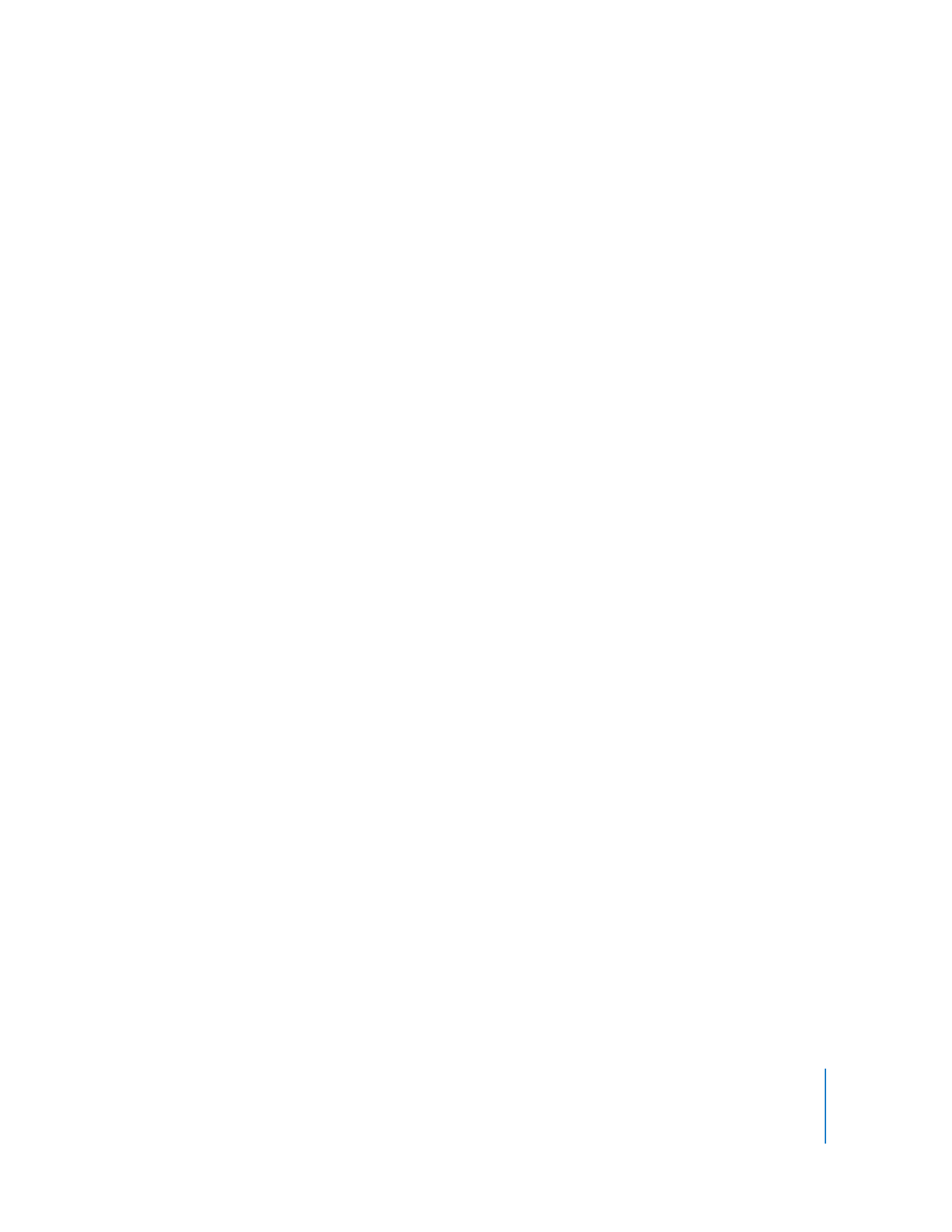
Installieren von Xsan über die Befehlszeile
1
Melden Sie sich an einem Computer mit Monitor und Tastatur an und legen Sie dann
die Xsan-Installations-CD/DVD ein.
2
Öffnen Sie das Programm „Terminal“ (im Ordner „/Programme/Dienstprogramme/“).
3
Kopieren Sie im Programm „Terminal“ das Xsan-Installationspaket auf den entfernten
Computer:
$ scp -r /Volumes/Xsan\ Install\ Disc/Install\ Xsan.mpkg
benutzer
@remotehost:/tmp/
benutzer
ist hierbei ein Administrator am entfernten Computer und
remotehost
ist
die IP-Adresse oder der DNS-Name des Computers, auf dem das Programm installiert
werden soll.
Wenn Sie nur das Programm „Xsan-Admin“ installieren möchten, geben Sie
Folgendes ein:
$ scp -r /Volumes/Xsan\ Install\ Disc/Other\ Installs/XsanAdmin.mpkg/
benutzer
@remotehost:/tmp/
4
Melden Sie sich am entfernten Computer an:
$ ssh benutzer@remotehost
benutzer
und
remotehost
sind mit den Angaben im vorherigen Schritt identisch.
5
Führen Sie das Installationsprogramm auf dem Computer ohne Tastatur oder Monitor
aus:
 Wenn Sie das Xsan-Dateisystem und das Programm „Xsan-Admin“ installieren möch-
ten, geben Sie Folgendes ein:
$ sudo installer -pkg /tmp/Install\ Xsan.mpkg -target /
 Wenn Sie nur das Xsan-Dateisystem installieren möchten, geben Sie Folgendes ein:
$ sudo installer -pkg /tmp/Install\ Xsan.mpkg/Contents/Installers/XsanFile-
System.mpkg/ -target /
 Wenn Sie nur das Programm „Xsan-Admin“ installieren möchten, geben Sie
Folgendes ein:
$ sudo installer -pkg /tmp/Install\ Xsan.mpkg/ -target /
Wenn Sie den Fortschritt der Installation beobachten möchten, fügen Sie den
Parameter
-verbose
hinzu:
$ sudo installer -verbose -pkg /tmp/Install\ Xsan.mpkg -target /
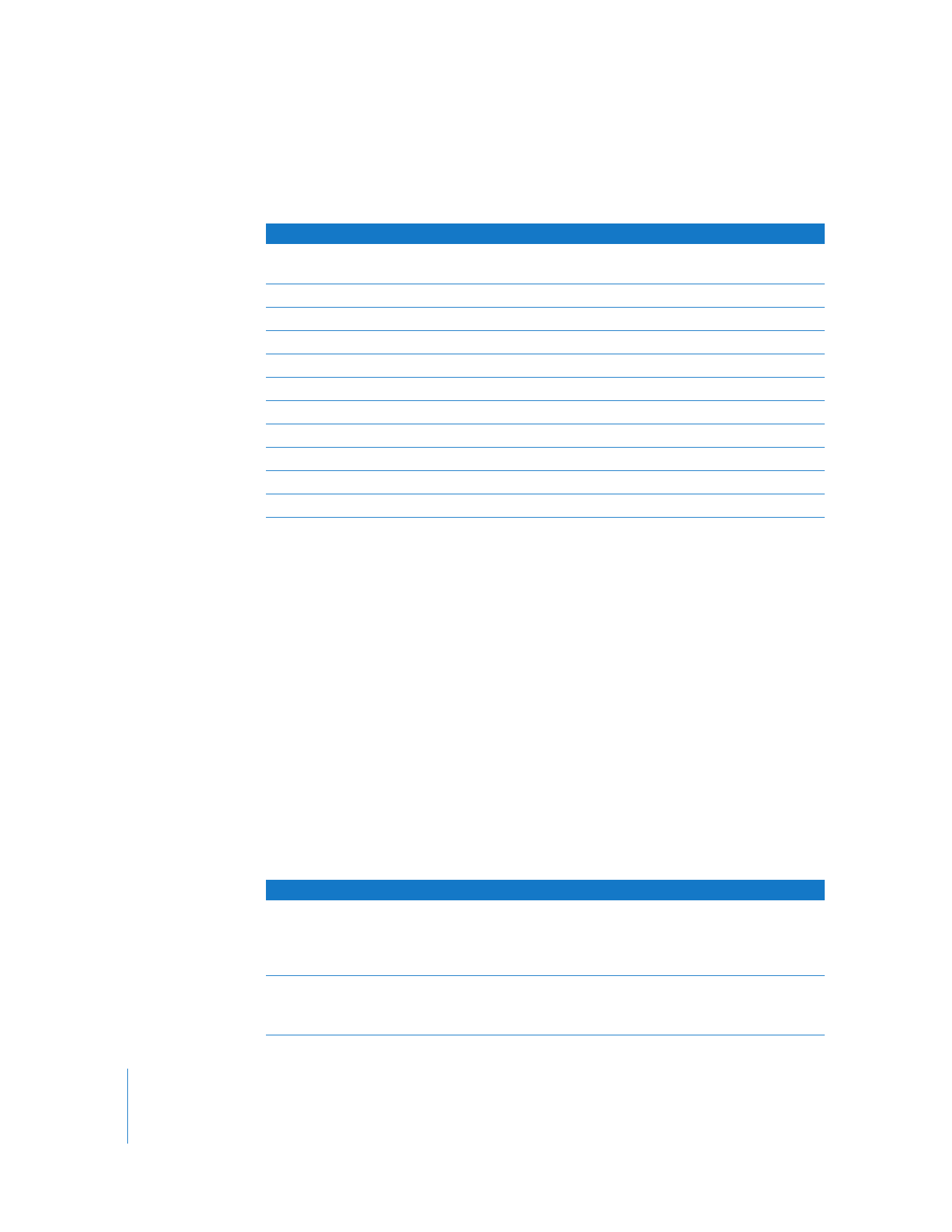
130
Anhang B
Verwenden der Befehlszeile